linux操作系统安装如何在真实机上装linux系统?
linux操作系统安装 时间:2021-06-11 阅读:()
如何在windows下安装linux操作系统
你装的linux是什么版本的?有些linux版本会自动识别到windows系统,并更改好启动菜单,就像ubuntu7.04,我就装了vista和ubuntu7.04两个系统,后装的ubuntu,自动识别了vista,还修改好了启动菜单~不过有些linux版本就要自己手动修改启动菜单~而安装的时候都是直接光盘启动安装就可以了~ 手动修改启动菜单方法: 通过root权限编辑/boot/grub/menu.lst文件 在最后增加以下几行: title Vista-chang //我的是vista,XP就改成XP root (hd0,0) makeactive chainloader +1 之后保存并退出如何安装linux操作系统?
以Red Hat Linux 7.0为例说明安装过程,如下: 塞入第一张光盘,让计算机从CDROM启动,马上就出现了简洁的欢迎信息。敲回车,可以进入默认的安装模式-图形界面,鼠标操作,基本和6.1、6.2类似。
敲入“text”,可以进入文本安装模式,和6.0以前的版本相似。
不支持鼠标,需要使用键盘操作,主要是为了兼容。
如果你的计算机使用图形模式不好用,比如,屏幕出奇的大,按钮怎么也找不到,那就使用此模式。
打入“expert”,可以进入所谓的专家模式,实际上就是安装程序把所有的步骤都交给了你,随遍你怎么设置,如果你的机器有些特殊的硬件,安装程序无法正确配置,那就试试这样的方式。
敲入“linux rescue”,会进入“救援”模式,主要用于原有的Linux系统无法正常启动的情况。
使用这个办法,实际上你是进入了一个微型的Linux系统,里面有许多可以用来拯救操作系统的工具程序。
如果你有特殊硬件的安装驱动盘,就敲入“linux dd”,它会提示你插入软盘,读取进系统。
以便更好的利用它们。
敲回车进入默认安装模式,内核启动后,出现语言选择选单,18种语言,可惜就是没有中文。
选“english”,再挑键盘,鼠标。
值得一提的是,我的双飞燕4D+鼠标自动的被认出三键。
要知道,第三键在Linux环境下的作用很大。
许多操作可以用它来实现,如果你没有三键鼠标,就使用模拟三键的方法,左右键同时按下,即表示第三键。
安装界面非常好用,左面有及时详尽的帮助信息,右面是选项。
完全鼠标操作。
在系统安装的阶段,最重要的事情是看清楚左面的说明!因为许多的朋友都有过惨痛的教训-漫不经心,结果,硬盘里面所有的东西都被干掉了,系统瘫痪。
简直欲哭无泪,好些人不停的到网上请教恢复的办法。
这里详细说明一下,RedHat 7.0有两大类安装方式:Install 或者 upgrade。
前者包含下面三种选择: WorkStation、ServerSystem、Custem System。
用鼠标可以很容易的切换。
后者则是升级程序,使用RPM,可以把硬盘原有的旧版本的Linux软件替换掉。
WorkStation---一般用户推荐此方式。
工作站类型安装将会清除掉所有硬盘上原有的所有Linux分区信息。
不管与Linux无关的分区,如闻到死98。
不过,安装非常容易,如果硬盘有Windows98,它会自动配置LILO的双启动,但是,如果和NT并存,就不要使用这种方法,应使用定制方式,否则,很可能你的NT再也起不来了。
ServerSystem---服务器类型安装将会干掉所有硬盘上所有分区的一切信息。
绝对不是开玩笑!要是你的机器作为网络服务器,就使用它。
Custem System ---定制类型的安装。
不喜欢上面的类型,或者想尝试自由的配置过程,就用它。
我使用WorkStation类型,下面的步骤是分区,如果你经验不足,或者怕麻烦,可以使用自动分区办法,安装程序会自动创建“/”、“swap”、“/boot”分区。
当然,原来硬盘上的Linux分区信息全部抹除,如果机器中装有Windows98则不要管它,它会安然无恙的。
格式化完分区后,下面是挺有意思的时区选择,右上边有张世界地图,鼠标箭头往上一放,程序自动选择最近的地区时区,我们肯定选择China啦。
下一步,输入超级用户-root的口令,也可以在这里建立必要的普通用户账号。
注意,口令是非常重要的屏障,最好使用大小写字母混合数字的口令形式。
MD5 Password 和 Shadow Password也是不可少的。
在选择软件包群组的时候,有Gnome、KDE、Games三种,看来RedHat对游戏迷想的挺周到。
注意群组是可以多选的,可以安装三种分组的任何组合。
安装程序自动生成了很友好的软件包选择界面,左侧是树型图示,把所有的软件包按应用范围分成了不同的归属,如应用、X 窗口、软件开发,数据库、共享库文件等等。
右面是代表软件的图标,“打勾”的状态就表示选中了,而屏幕下侧则是针对右侧软件包的注解说明,介绍这个软件是干什么用的,有什么特点。
我在里面找到了好多新出炉的程序,看看,操作数码相机的,支持ISDN的,使用刻录机、扫描仪的。
流口水了吧?相信很快,Linux不能很好的支持新硬件的历史就要成为过去了。
这部分内容也应该是属于RedHat 7.0的新特点之一吧。
往下的操作步骤就平常了,配置X窗口,选择显示器,挑显卡。
我的Premedia2可以轻松的认出,而这一点,最新的TurboLinux6.1也没做到。
这可能是由于X Free 4.0的缘故。
TurboLinux 6.1用的是X Free 3.3.6。
定制合适的X分辨率,选中默认的窗口环境,然后测试一下,成功就继续,否则重新调整直到成功为止。
我为我的14寸显示器(老土 :-)选中了“800X600”,24位彩色。
真正的拷贝过程开始了,看看估计的时间,你可以去喝杯茶水,不过要回来,因为最后需要使用第二张光盘完成安装,然后是制作启动软盘,不乐意就跳过去。
马上,“祝贺安装完毕。
” 急不可耐的重新启动后,发现有了新的变化。
RedHat 7.0把LILO启动界面图形化了,屏幕显示出小红帽图像和需要启动的操作系统,使用键盘箭头可以切换。
可惜,我并不喜欢这个图形,对于玩过图形的我而言,它太粗糙了。
进入Linux系统。
OK!
如何重装LINUX操作系统
就用LINUX安装盘直接重装就是了。。
。
如是操作系统瘫痪了,可以用LINUX盘来修复的。
。
。
放入LINUX盘后。
。
。
按F5修复,不要涉及到很多命令。
如过你对LINUX命令不是很熟的话就用LINUX盘直接重装吧 重装时用原来的分区。
。
。
可先删除原来安装LINUX的分区之后再分区装!
如何在真实机上装linux系统?
如果只装linux单一操作系统,那很简单啊,和装win7一样,插入光盘,按照提示一步一步往下就行。如果是装双系统,只要把第二个系统装在空闲的磁盘空间上就行,建议先安装win7再安装linux。
- linux操作系统安装如何在真实机上装linux系统?相关文档
- linux操作系统安装linux系统怎么安装?
- linux操作系统安装怎样安装LINUX?
- linux操作系统安装如何在win7系统下安装linux系统
域名注册需要哪些条件(新手注册域名考虑的问题)
今天下午遇到一个网友聊到他昨天新注册的一个域名,今天在去使用的时候发现域名居然不见。开始怀疑他昨天是否付款扣费,以及是否有实名认证过,毕竟我们在国内域名注册平台注册域名是需要实名认证的,大概3-5天内如果不验证那是不可以使用的。但是如果注册完毕的域名找不到那也是奇怪。同时我也有怀疑他是不是忘记记错账户。毕竟我们有很多朋友在某个商家注册很多账户,有时候自己都忘记是用哪个账户的。但是我们去找账户也不办...
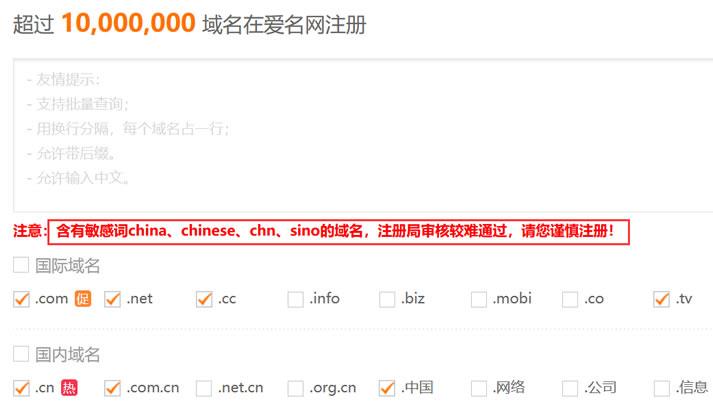
妮妮云(100元/月)阿里云香港BGP专线 2核 4G
妮妮云的来历妮妮云是 789 陈总 张总 三方共同投资建立的网站 本着“良心 便宜 稳定”的初衷 为小白用户避免被坑妮妮云的市场定位妮妮云主要代理市场稳定速度的云服务器产品,避免新手购买云服务器的时候众多商家不知道如何选择,妮妮云就帮你选择好了产品,无需承担购买风险,不用担心出现被跑路 被诈骗的情况。妮妮云的售后保证妮妮云退款 通过于合作商的友好协商,云服务器提供2天内全额退款,超过2天不退款 物...
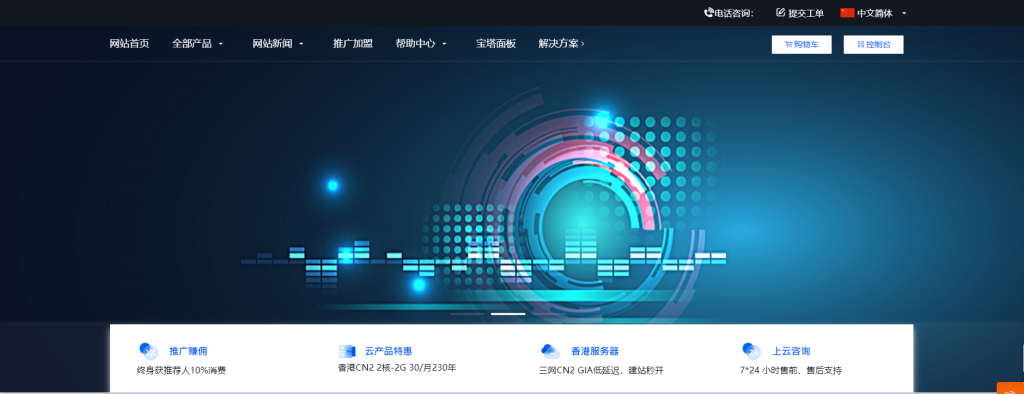
JustHost:俄罗斯/新西伯利亚vps,512MB内存/5GB空间/不限流量/200Mbps/KVM/自由更换IP,$1.57/月
justhost怎么样?justhost是一家俄罗斯主机商,2006年成立,提供各种主机服务,vps基于kvm,有HDD和SSD硬盘两种,特色是200Mbps不限流量(之前是100Mbps,现在升级为200Mbps)。下面是HDD硬盘的KVM VPS,性价比最高,此外还有SSD硬盘的KVM VPS,价格略高。支持Paypal付款。国内建议选择新西伯利亚或者莫斯科DataLine。支持Paypal付...

linux操作系统安装为你推荐
-
scheduleatfixedrateschedule和scheduleAtFixedRate的区别声纹识别从“芝麻开门”到声纹识别(8分) ①早在1000多年前成书的《一千零一夜》中,阿里巴巴的故事所描述的视频压缩算法视频压缩原理知识分享平台微信看到一些文章,可以分享到知识付费的平台吗?怎么操作呀?搜索引擎的概念什么是搜索引擎?搜索引擎是如何工作的?数据挖掘项目怎样利用大数据挖掘农业项目发展前景什么是生态系统生态系统的我主要特征是什么?审计平台审计软件的产品介绍activitygroupactivityGroup子activity跳转的问题移动硬盘文件或目录损坏且无法读取移动硬盘文件或目录损坏且无法读取怎么办??